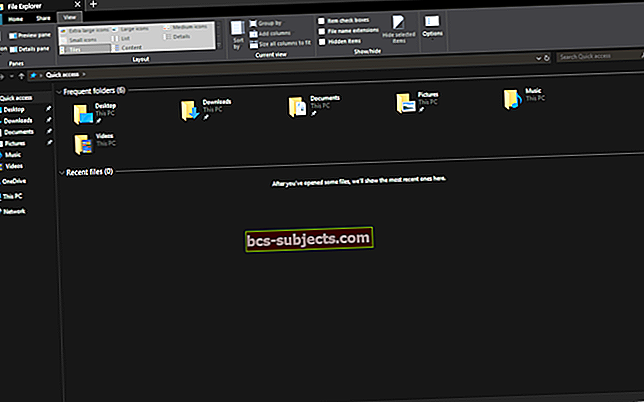Khi Apple phát hành chiếc iPhone 6S hàng đầu, nó có rất nhiều thay đổi về phần cứng và phần mềm. Một số tính năng nổi bật bao gồm Live Photos, 3D Touch, camera được cải tiến và cải tiến Siri. Thật không may, nhiều người dùng đã đăng rằng họ không có âm thanh trên iPhone. Khắc phục sự cố âm thanh liên quan đến iPhone là một trong những câu hỏi thường gặp của chúng tôi, vì vậy chủ sở hữu iPhone 6S chắc chắn không đơn độc.

Những bài viết liên quan
- Vấn đề về âm thanh AirPod
- Âm thanh iPad không hoạt động? Sửa lỗi
- Sự cố âm lượng trên iPhone
Không có âm thanh trên iPhone, Điều gì đang xảy ra?
Đó có thể là sự cố phần mềm, sự cố khó hoặc một số cài đặt ẩn trong Apple có thể gây ra sự cố này. Trước khi bạn định mang iPhone của mình đến Apple Store, chúng tôi thực sự khuyên bạn nên kiểm tra Khắc phục sự cố chung. Dưới đây là cách bạn có thể khắc phục "Sự cố không có âm thanh" trên iPhone 6S của mình. Hầu hết các sự cố có thể được khắc phục bằng các thay đổi trong cài đặt. Nếu bạn đã kiểm tra cài đặt âm lượng trên iPhone của mình, Đây là một số khu vực khác để bạn khám phá.
Mặc dù bài viết được viết với tâm điểm là iPhone 6S, nhưng những gợi ý dưới đây không hẳn là duy nhất cho dòng máy này. Nếu bạn là gặp sự cố âm thanh với iPhone hoặc iPad của bạn , Mời bạn đọc tiếp qua bài viết.
Công tắc tắt tiếng
Công tắc tắt tiếng nằm ở bên trái iPhone của bạn và đôi khi mọi người bật nhầm sẽ dẫn đến vấn đề này. Vì vậy, trước hết, hãy đảm bảo rằng bạn chưa bật tắt tiếng từ phía bên trái. Nếu nút ở phía bên dưới và bạn có thể thấy đường màu cam, điều đó có nghĩa là bạn đã tắt âm thanh trên iPhone của mình. Xin đừng quên kiểm tra mức âm lượng trên iPhone 6S của bạn. Bạn có thể điều khiển mức âm lượng bằng các nút âm lượng nằm ngay bên dưới nút tắt tiếng.
 nguồn: apple
nguồn: apple Bluetooth tắt
Bản sửa lỗi này dành cho tất cả những người dùng sử dụng tai nghe Bluetooth với iPhone 6S của họ. Nếu bạn chưa bao giờ sử dụng loa hoặc tai nghe Bluetooth, bạn có thể bỏ qua giải pháp này. Nếu không, hãy chuyển đến Cài đặt và nhấp vào Bluetooth, tại đây bạn sẽ tìm thấy tất cả các thiết bị được kết nối với iPhone 6S của mình. Cách đơn giản nhất là tắt Bluetooth.

Đừng làm phiền
Mặc dù Không làm phiền là một tính năng rất hữu ích, tuy nhiên, đôi khi nó có thể gây rắc rối. Khi chế độ Không làm phiền được bật, bạn sẽ thấy dấu hiệu mặt trăng nhỏ ở thanh trên cùng trên iPhone và bạn sẽ không nghe thấy bất kỳ âm thanh nào trên iPhone của mình. Chỉ cần vuốt từ dưới lên trên iPhone 6S của bạn và nó sẽ mở Trung tâm điều khiển. Nhấp vào dấu hiệu mặt trăng để tắt chế độ Không làm phiền. Theo kinh nghiệm của chúng tôi, chúng tôi nhận thấy đây là vấn đề chính. Bằng cách nào đó, mọi người bật điều này và có xu hướng quên. Do đó, tất cả các cuộc gọi, cảnh báo iMessage và cuộc gọi FaceTime của bạn không hiển thị.

Bạn cũng có thể điều khiển chế độ Không làm phiền theo cách thủ công trên iPhone của mình. Đi đến Cài đặt và nhấp vào Đừng làm phiền. Tại đây, bạn điều chỉnh tất cả các Cài đặt cho Chế độ không làm phiền. Đảm bảo rằng tất cả các cài đặt là những gì bạn muốn.

Kiểm tra Cài đặt thông báo trên thiết bị của bạn:
Nếu bạn không thể nghe thấy bất kỳ âm thanh nào cho các cảnh báo khác nhau, chẳng hạn như cuộc gọi, tin nhắn văn bản hoặc thông báo từ một ứng dụng, hãy nhớ kiểm tra cài đặt Thông báo cho ứng dụng cụ thể. Trong ví dụ này; chúng tôi đang hiển thị cài đặt cho cuộc gọi, bạn cũng có thể kiểm tra cài đặt cho tin nhắn hoặc thông báo từ các ứng dụng khác.
Đi đến Cài đặt, cuộn xuống và nhấn vào Thông báo

Tại đây, bạn sẽ thấy tất cả các ứng dụng trên iPhone 6S của mình. Vì chúng tôi đang kiểm tra cài đặt cuộc gọi từ đâu, vì vậy, hãy nhấn vào Điện thoại

Trên màn hình tiếp theo, hãy đảm bảo rằng bạn đã cho phép thông báo từ ứng dụng này và bạn cũng có thể đặt Âm thanh cho ứng dụng này.

Vấn đề phần cứng
Nếu tất cả các cài đặt như đã đề cập ở trên đều ổn, bạn có thể cần phải kiểm tra loa. Loa trên iPhone 6S được đặt ở cạnh dưới ngay cạnh cổng sạc. Hãy đảm bảo rằng không có mảnh vụn nào bị kẹt trong loa.
Bạn có thể mang iPhone 6S đến App Store gần nhất để được kiểm tra. Ngay bây giờ, iPhone 6S của bạn sẽ được bảo hành. Vì vậy, họ sẽ có thể giúp bạn với bất kỳ vấn đề nào liên quan đến phần cứng.
Bạn cũng có thể khám phá các bài viết khác của chúng tôi có các mẹo áp dụng cho các iDevices cũ hơn:
Vấn đề về âm thanh của iPhone 6
Các nút âm lượng của iPhone không hoạt động
Hãy cho chúng tôi biết nếu bạn có thể khắc phục các sự cố liên quan đến âm thanh trên iPhone hoặc iPad của mình bằng các cách sáng tạo khác. Xin vui lòng chia sẻ ý kiến của bạn.